Как улучшить качество видеозвонков и стримов силой искусственного интеллекта

NVIDIA Broadcast с алгоритмами искусственного интеллекта помогает улучшить работу приложений для звонков и стримов с помощью нескольких простых кнопок. Эксперты компании рассказали о главных преимуществах технологии.
Видеозвонки и прямые трансляции стали обыденностью и доступны каждому благодаря игровым ПК или ноутбуку с RTX видеокартой. Существует множество приложений для звонков и стримов, которые отличаются интерфейсом и функционалом. NVIDIA Broadcast с алгоритмами искусственного интеллекта (ИИ) помогает улучшить работу этих приложений с помощью нескольких простых кнопок. Представители компании рассмотрели главные функции приложения и настройки для качественной видеотрансляции.
Устранение эха и шумов
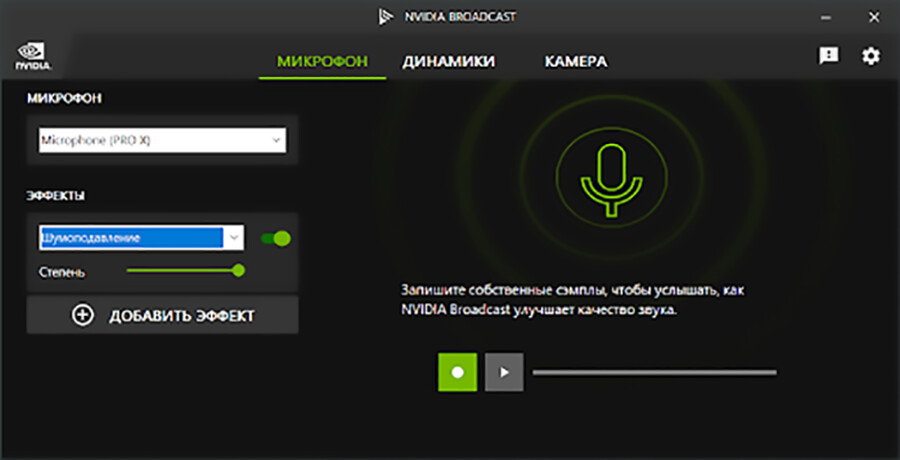
Посторонние звуки могут преследовать везде: от стука по клавиатуре, помех микрофона и сверлящих соседей до шума улицы, громких разговоров и фонового эха. ИИ в NVIDIA Broadcast даёт возможность «выключить» эти звуки и оставить для собеседников и слушателей только ваш голос. Этот же эффект можно применить и к входящему звуку, воспроизводимому с помощью динамиков. Таким образом, становится попросту неважно, откуда вы хотите выйти на связь. Приложение устраняет все ненужные шумы.
Виртуальный фон без хромакея
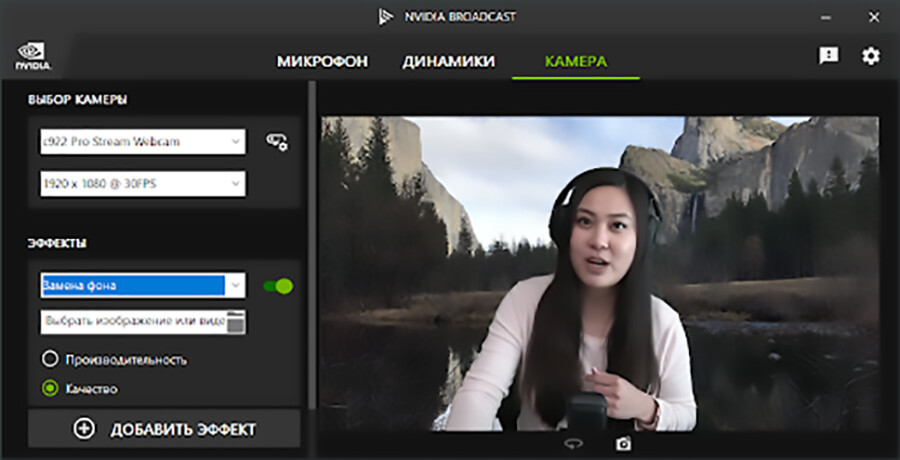
С помощью алгоритмов ИИ в технологии NVIDIA Broadcast можно легко настроить изображение с веб-камеры, удаляя, заменяя или размывая фон. Это помогает избавиться от сложностей с хромакеем и освещением, экономя время и нервы. Таким образом, эти функции дают возможность получить красивое изображение и качественный звук при проведении трансляций с любой точки планеты.
Автоматическое кадрирование
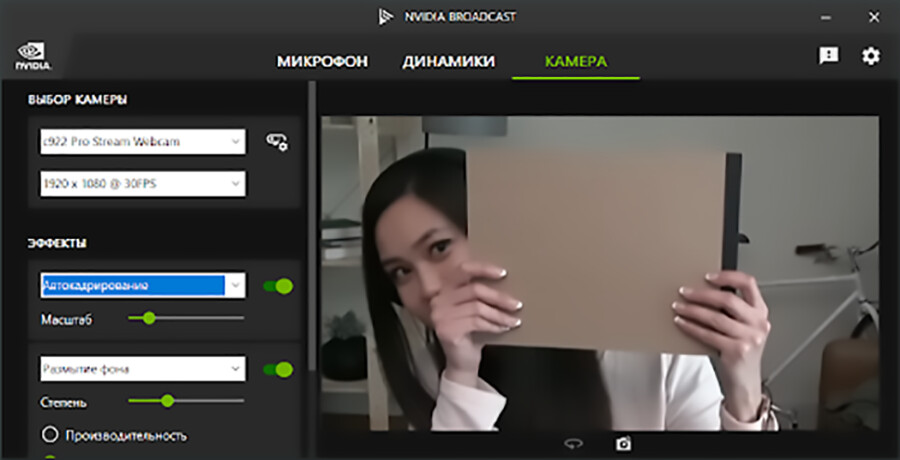
Если существует потребность всегда оставаться в кадре, то при включённой функции автоматического кадрирования NVIDIA Broadcast камера всегда будет сфокусирована на вас. Более того, функция продолжит работать даже если лицо будет закрыто. Такое решение помимо практической функции способно повеселить как зрителей ваших трансляций, так и коллег по видеозвонку.
Шумоподавление на видео
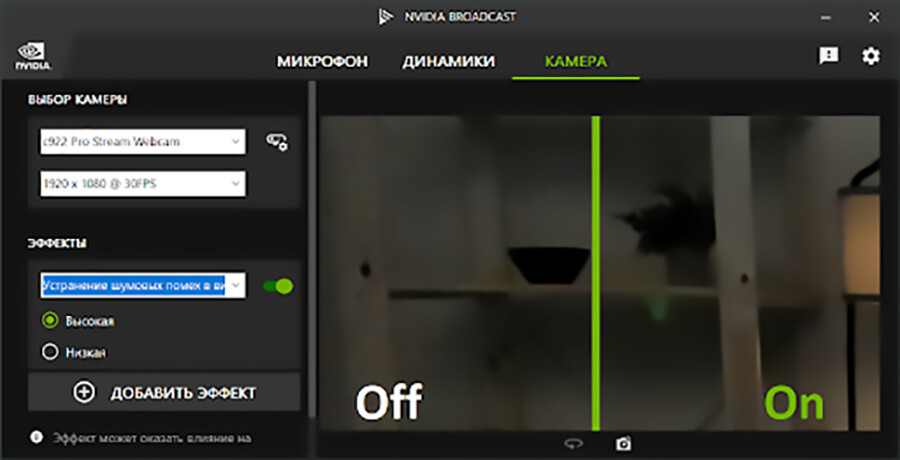
Низкое качество трансляции может быть вызвано не столько медленным интернет-соединением, сколько плохим освещением в комнате. NVIDIA Broadcast удаляет визуальный шум, улучшая качество видео с веб-камеры. Так картинка становится чище и приятнее на глаз.
Функция Eye Contact
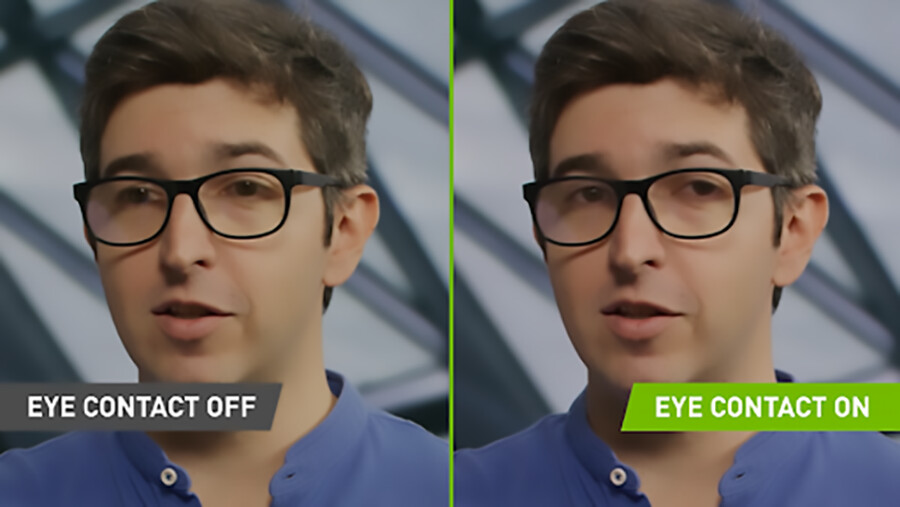
NVIDIA Broadcast — отличное решение для тех, кто неуверенно говорит на камеру или не может запомнить речь. Оно создаёт иллюзию прямого взгляда в камеру даже в тех моментах, когда спикер отвлекается на текст или записывает информацию. Настоящая магия технологий на базе искусственного интеллекта.
Как использовать
Все предельно просто. Сначала нужно скачать Broadcast со страницы NVIDIA, после — установить, запустить и выбрать в нем свою камеру, микрофон и желаемый эффект. Останется только открыть приложение для стрима или видеозвонка и указать NVIDIA Broadcast как главное устройство в его настройках. Технология доступна на всех ПК на базе видеокарт GeForce RTX.
Настройка OBS для стриминга игр
Open Broadcaster Software (OBS) — удобное приложение для прямых трансляций. Для оптимальной настройки программы нужно запускать ее от имени администратора, проверить наличие обновлений и использовать функцию автоматической настройки в меню «Сервис». Важно выбрать разрешение 16:9 и оптимальные значения FPS в зависимости от мощности ПК. Выбор сервиса для стрима осуществляется из предложенного списка популярных платформ.
Важными в окне «Настройки» являются вкладки «Вывод», «Аудио» и «Видео». Рекомендуемыми являются следующие значения.
Раздел «Вывод» — «Расширенные настройки»:
- трансляция:
- кодировщик — NVIDIA NVENC H.264;
- управление битрейтом — CBR;
- битрейт — 10000 Kbps (для разрешения Full HD);
- интервал ключевых кадров — 2 s;
- предустановка — «Медленнее» (лучшее качество) или «Самое медленное», если мощный ПК.
- регулировка — высокое качество;
- многопроходный режим — двойной проход;
- профиль — high
- предугадывание — галочка нужна (функция ускорена CUDA);
- психовизуальная корректировка — галочка нужна;
- максимальное количество B-кадров — 2.
- Аудио:
- битрейт аудио — 160.
- буфер повтора — галочка не нужна.
Раздел «Аудио»:
- частота — 48 kHz;
- каналы — стерео;
- микрофон — NVIDIA Broadcast.
Раздел «Видео»:
- базовое разрешение — разрешение вашего монитора;
- выходное (масштабированное) разрешение;
- фильтр понижения масштаба — Lanczos, 36 сэмплов;
- FPS — 30 или 60.

Выводы
Важно иметь хорошее качество видеотрансляции во время удалённой работы, учёбы и стриминга. NVIDIA Broadcast — бесплатное приложение, которое с помощью нейронных сетей улучшает качество стримов, видеозвонков и конференций, а также обладает способностью улучшать микрофон и веб-камеру. Оно совместим со всеми популярными приложениями для звонков и прямых трансляций и подходит для ПК с видеокартами GeForce RTX.
Следить за новыми поступлениями можно на сайте Age Computers и Telegram-канале.
На правах рекламы.